VMWARE 사용시 고정 아이피 설정
나의메뉴얼 2009. 1. 19. 00:32VMWARE ...참 좋은 툴이다.
물론 원래의 목적(?) 인 고사양화 되어있는 하드웨어를 좀더 실효성있고 저렴한 방법으로 다른 서버나 테스트 환경을 구축하는 방법 외에도
나처럼 이것저것 프로그램 테스트나 OS 튜닝 시디를 만든다던가..
아니면 복구 부팅 시디를 만드는걸 좋아하는 사람에게..
아니면 극히 보안을 생각해서 현재 OS 위에 같은 OS 를 설치해 (WINDOWS XP 라던가..) 보안 인증키를 넣고 그 속에서만
인터넷 뱅킹을 한다던가...
또한 아니면;; 최근 들은 VMWARE 사용 팁으로 들은;; 얏홍을 숨겨서 플레이를 할때만 쓴다던가 ㅎㄷㄷㄷㄷ
뭐 이런저런 방법으로 유용하게 쓸 수 있는 프로그램이 VMWARE 이다....
초창기때 VMWARE 부터 버츄얼피시 ...등등 (이름이 생각이 안난다)의 많은 가상 PC 시스템을 사용해 보았지만..
뭐 역시 VMWARE 만한 곳이 없다. 네트워킹 자유도라던가 호환성이라던가..(물론 VGA 쪽은 좀 안습이지만;;)
VMWARE 의 사용법은 사실 그리 어렵지 않고 많은 강좌들이 있는걸로 안다. 잠시만 검색해봐도 쉽게 사용할 수 있다.
나도 기회가 되면 상세히 적어보도록 하겠다..
암튼 서론이 길었는데 이번에 하고자 하는 말은 VMWARE 를 사용하다보면 보통 DHCP 로 IP 설정을 하는게 가장 쉽고 대부분 그렇게 사용하는걸로 안다. 하지만 이걸로 서버를 구축하거나 테스트를 할 목적이라면 좀 짜증나는 일이 아닐 수 없다.
근데 나도 고정 IP 설정을 하려다 보니 여타 강좌를 봐도 잘 안되는 것이다. VMWARE 로 OS 를 설치할때 네트워크 카드( LAN 카드) 자체를 가상의 네트워크 카드를 사용하다보니 NAT 설정을 바꾼다는둥 뭔가 이것저것 하는게 많아서 잘 안되는 경우가 많았다. 그러다..이것저것 생각해서 튜닝하다보니 아주 쉬운 방법이 있는걸 생각해 내고 실행해 보았더니 굿뜨~ 잘 되는 것이었다.
서론이 너무 길었다;; 걍 그림따라 하면된다!
쉽다그랬으니 사실 사용방법은 스크린샷 처럼 옵션 몇개 만져주면 끝이다;;
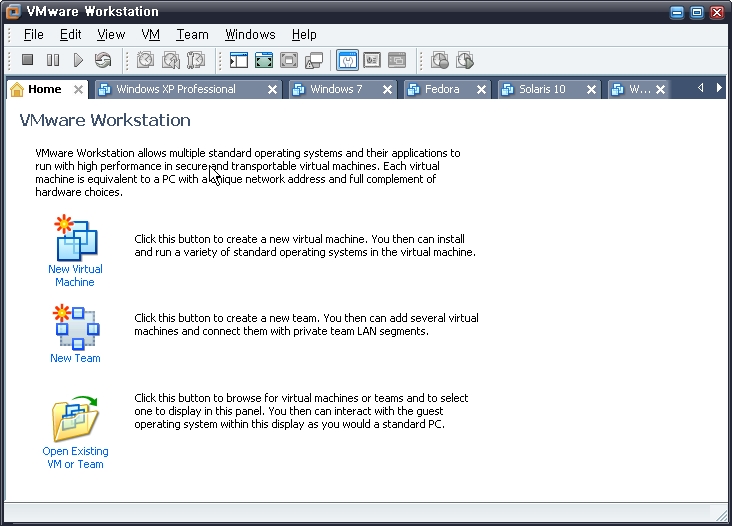
1. VMWARE 의 모습;;; 뭐 별거 없다;; 사용법은 나중에 포스팅 해보도록 하겠다. 궁굼하시면 검색 고고싱~
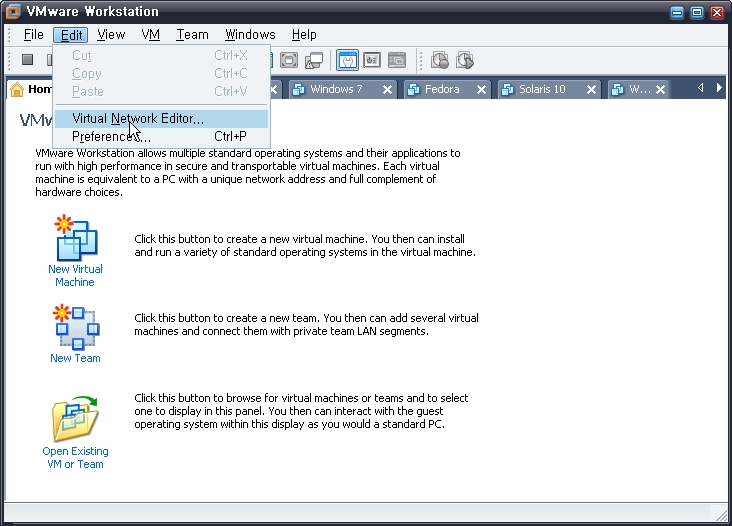
2.우선 VMWARE 자체의 네트워크 셋팅을 고쳐주면 사실 다 끝난거나 마찬가지다.
메뉴 - EDIT - Virtual Network Editor 를 클릭한다.
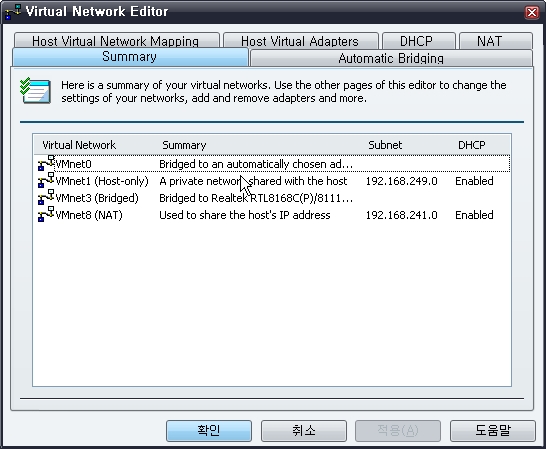
3. 그럼 이런 Virtual Network Editor 창이 뜨는데 뭔가 막 많다; 아마 처음설치하면 저 모습과는 조금 다를것이다.
신경쓰지말고 뒷편에 Host Virtual Network Mapping 텝을 누릅니다.
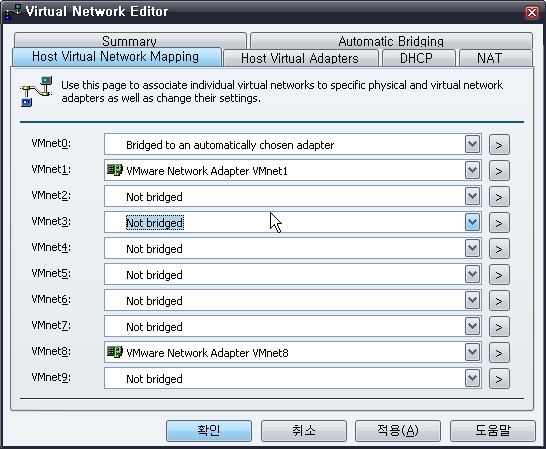
4.그럼 보통 저런 화면이 나타나게 되는데 보통 VMnet1 에 가상 네트워크 카드 1번이 있고 VMnet8 번에 아마 보통 검색해보셨으면 많이 보셨을 NAT 설정을 할때 많이 쓰는 가상 네트워크 카드가 있다..
우리가 신경쓰는건 Not bridged 라고 쓰여진 빈 슬롯의 네트워크 카드 란이다!! 두두둥!!
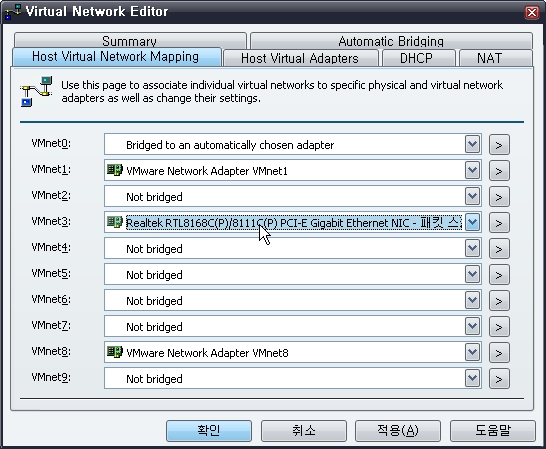
5. 그냥 마우스 집히는 대로 나는 3번을 선택했다.. Not bridged 칸을 눌러보면 네트워크 카드가 두개가 보이는데
하나는 1번과 8번에서 사용한것과 같이 가상네트워크 카드 VMware Network Adaptoer VMnet3 번이 보일것이고
다른 하나는 VMware 가 설치된 pc 자체의 네트워크 카드가 보일것이다..
물론! pc 본체 설치되어있는 네트워크 카드를 고른다!!! (핵심! 이거면 끝;)
적용 - 확인 을 누르고 메인화면으로 돌아온다.
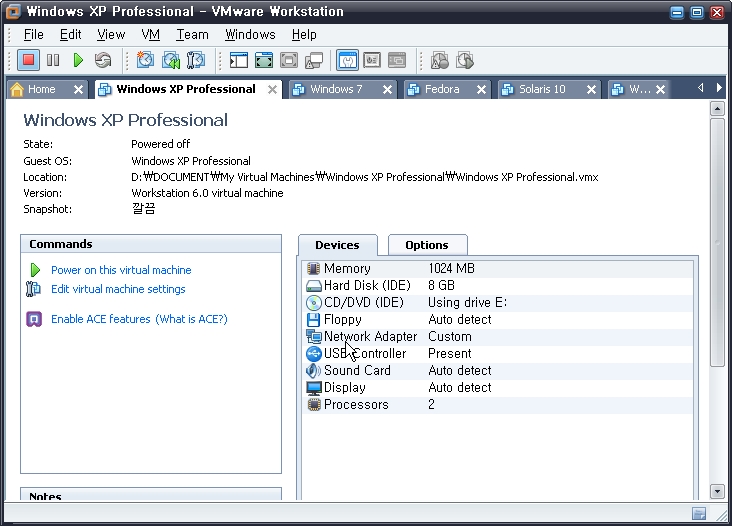
6. 물론 새로 가상 os 를 만들때에도 할 수도 있지만 난 보통 대충 설정을 하고 난다음에 이것저것 손볼겸 초기 설정을 마친 저런 가상 OS 텝에서 설정을 하는데 위에서와같은 화면에서 COMMANDS 란에서 EDIT VIRTUAL MACHINE SETTINGS 버튼을 눌러서 상세한 셋팅을 할 수가 있다.
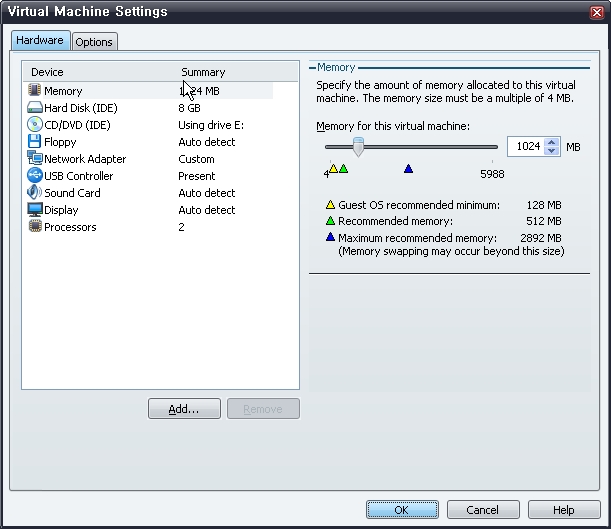
7.누르면 이 같은 셋팅 화면이 나오는데 이것저것 만질 수 있다. Memory 용량을 조절하거나 하드를 하나 더 붙이거나 잘 안쓰는 플로피 드라이브를 삭제하거나 하는 설정이 가능한데 우린 네트워크를 만질거니 좌측 에 보이는 Network Adapter 를 살포시 눌러 준다.
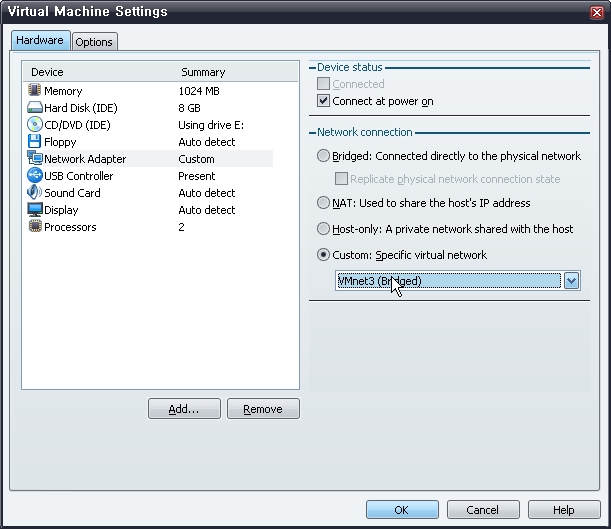
8. 딴건 뭐 볼거 없고 아마 처음 가상 OS 설치할때 지정했던 것들이 우측에 선택되어 있을것이다 ..보통 NAT 설정을 하셨을거라고 본다. . 그걸 Custom 버튼을 눌러 아까전에 설정을 바꿔놓은 VMnet3 (Bridged) 를 고른다.물론 아까 설정한 슬롯의 번호이다. 다른 번호를 선택했다면 그 번호를 고르면 된다. 그리고 ok 를 누르고 설정을 마친다.
9. 음. 다끝났다.. 이제 가상 OS 를 설치하거나 아니면 설치 되어있다면 네트워크 설정을 바꿔서 사용 하면 되겠다.
물론 DHCP 가 아닌 할당받은 고정 IP 를 셋팅 하여야 하고 아마도 같은 네트워크에 있는 IP 를 설정해야 할 것으로 보인다.(여러 테스트는 안해 보았음..)
나는 보통 리눅스나 솔라리스 서버를 내 공유기 내에서 이것저것 테스트 하기위해 사용 한것이다..뭐 저렴한 방법에 하나의 PC 로 이것저것 테스트 해보기는 가장 간단한 방법인거 같다. 우후훗;
끗!
물론 원래의 목적(?) 인 고사양화 되어있는 하드웨어를 좀더 실효성있고 저렴한 방법으로 다른 서버나 테스트 환경을 구축하는 방법 외에도
나처럼 이것저것 프로그램 테스트나 OS 튜닝 시디를 만든다던가..
아니면 복구 부팅 시디를 만드는걸 좋아하는 사람에게..
아니면 극히 보안을 생각해서 현재 OS 위에 같은 OS 를 설치해 (WINDOWS XP 라던가..) 보안 인증키를 넣고 그 속에서만
인터넷 뱅킹을 한다던가...
또한 아니면;; 최근 들은 VMWARE 사용 팁으로 들은;; 얏홍을 숨겨서 플레이를 할때만 쓴다던가 ㅎㄷㄷㄷㄷ
뭐 이런저런 방법으로 유용하게 쓸 수 있는 프로그램이 VMWARE 이다....
초창기때 VMWARE 부터 버츄얼피시 ...등등 (이름이 생각이 안난다)의 많은 가상 PC 시스템을 사용해 보았지만..
뭐 역시 VMWARE 만한 곳이 없다. 네트워킹 자유도라던가 호환성이라던가..(물론 VGA 쪽은 좀 안습이지만;;)
VMWARE 의 사용법은 사실 그리 어렵지 않고 많은 강좌들이 있는걸로 안다. 잠시만 검색해봐도 쉽게 사용할 수 있다.
나도 기회가 되면 상세히 적어보도록 하겠다..
암튼 서론이 길었는데 이번에 하고자 하는 말은 VMWARE 를 사용하다보면 보통 DHCP 로 IP 설정을 하는게 가장 쉽고 대부분 그렇게 사용하는걸로 안다. 하지만 이걸로 서버를 구축하거나 테스트를 할 목적이라면 좀 짜증나는 일이 아닐 수 없다.
근데 나도 고정 IP 설정을 하려다 보니 여타 강좌를 봐도 잘 안되는 것이다. VMWARE 로 OS 를 설치할때 네트워크 카드( LAN 카드) 자체를 가상의 네트워크 카드를 사용하다보니 NAT 설정을 바꾼다는둥 뭔가 이것저것 하는게 많아서 잘 안되는 경우가 많았다. 그러다..이것저것 생각해서 튜닝하다보니 아주 쉬운 방법이 있는걸 생각해 내고 실행해 보았더니 굿뜨~ 잘 되는 것이었다.
서론이 너무 길었다;; 걍 그림따라 하면된다!
쉽다그랬으니 사실 사용방법은 스크린샷 처럼 옵션 몇개 만져주면 끝이다;;
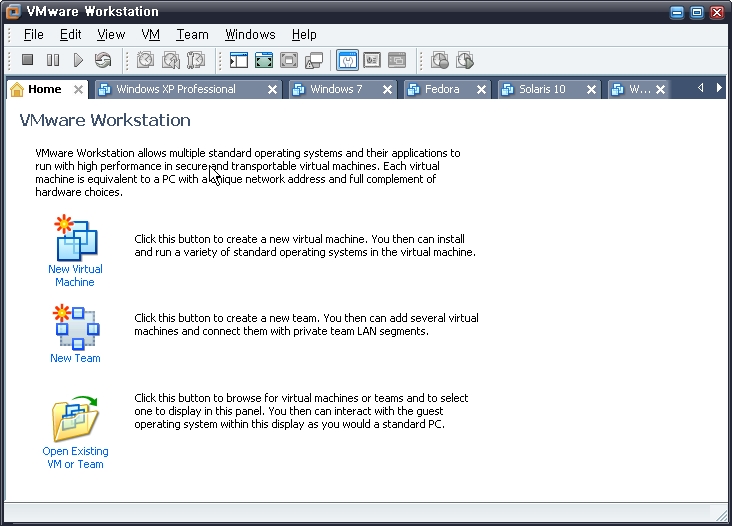
1. VMWARE 의 모습;;; 뭐 별거 없다;; 사용법은 나중에 포스팅 해보도록 하겠다. 궁굼하시면 검색 고고싱~
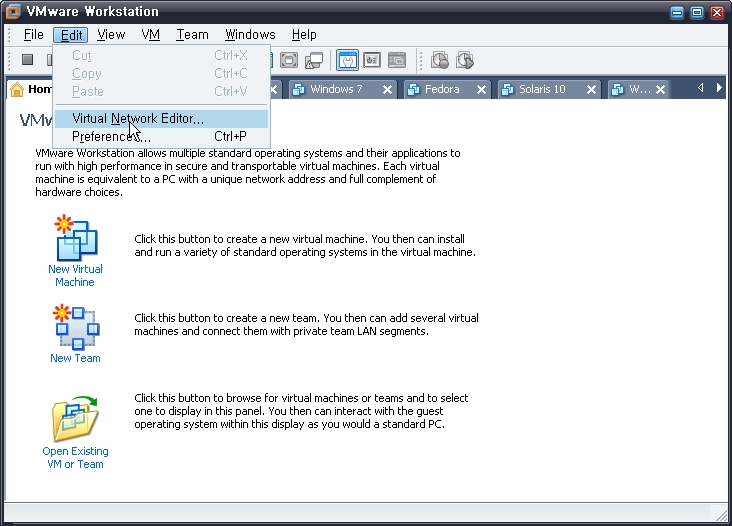
2.우선 VMWARE 자체의 네트워크 셋팅을 고쳐주면 사실 다 끝난거나 마찬가지다.
메뉴 - EDIT - Virtual Network Editor 를 클릭한다.
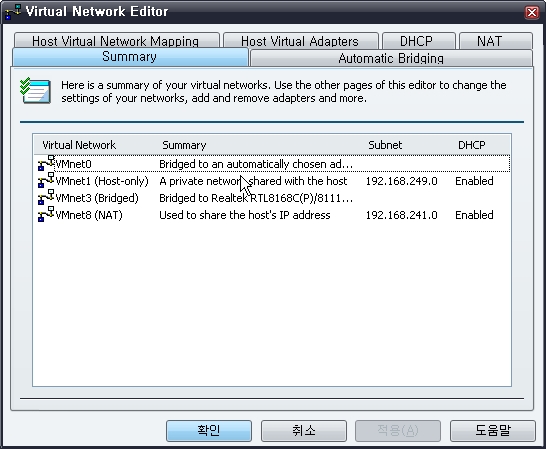
3. 그럼 이런 Virtual Network Editor 창이 뜨는데 뭔가 막 많다; 아마 처음설치하면 저 모습과는 조금 다를것이다.
신경쓰지말고 뒷편에 Host Virtual Network Mapping 텝을 누릅니다.
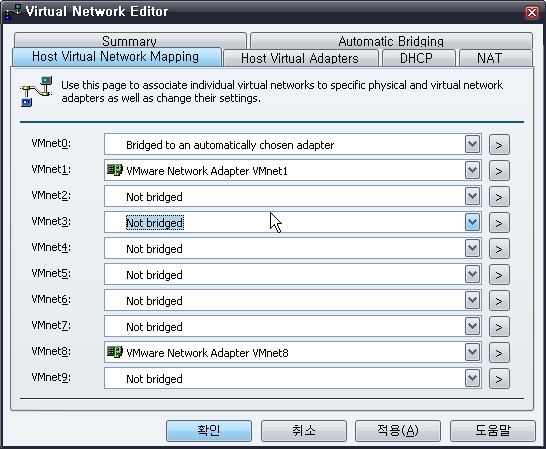
4.그럼 보통 저런 화면이 나타나게 되는데 보통 VMnet1 에 가상 네트워크 카드 1번이 있고 VMnet8 번에 아마 보통 검색해보셨으면 많이 보셨을 NAT 설정을 할때 많이 쓰는 가상 네트워크 카드가 있다..
우리가 신경쓰는건 Not bridged 라고 쓰여진 빈 슬롯의 네트워크 카드 란이다!! 두두둥!!
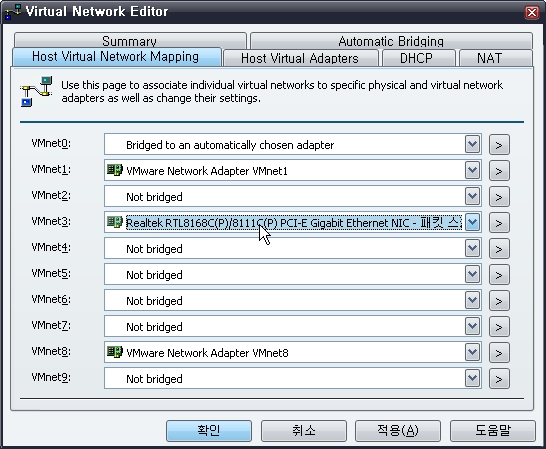
5. 그냥 마우스 집히는 대로 나는 3번을 선택했다.. Not bridged 칸을 눌러보면 네트워크 카드가 두개가 보이는데
하나는 1번과 8번에서 사용한것과 같이 가상네트워크 카드 VMware Network Adaptoer VMnet3 번이 보일것이고
다른 하나는 VMware 가 설치된 pc 자체의 네트워크 카드가 보일것이다..
물론! pc 본체 설치되어있는 네트워크 카드를 고른다!!! (핵심! 이거면 끝;)
적용 - 확인 을 누르고 메인화면으로 돌아온다.
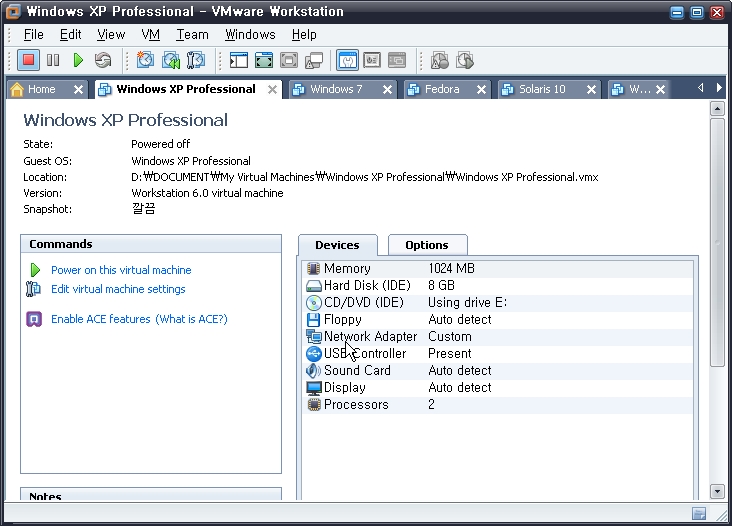
6. 물론 새로 가상 os 를 만들때에도 할 수도 있지만 난 보통 대충 설정을 하고 난다음에 이것저것 손볼겸 초기 설정을 마친 저런 가상 OS 텝에서 설정을 하는데 위에서와같은 화면에서 COMMANDS 란에서 EDIT VIRTUAL MACHINE SETTINGS 버튼을 눌러서 상세한 셋팅을 할 수가 있다.
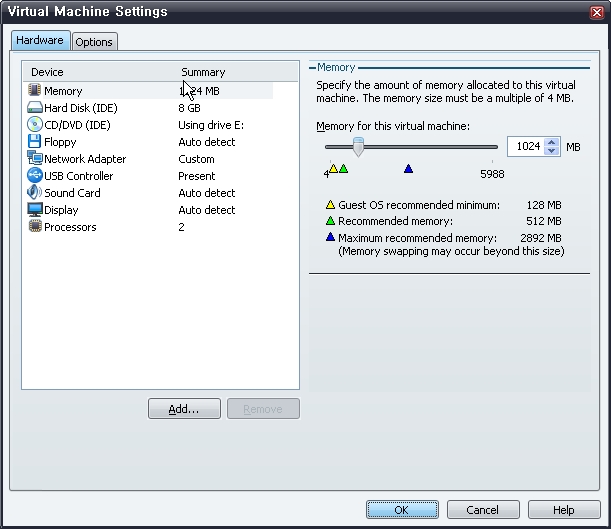
7.누르면 이 같은 셋팅 화면이 나오는데 이것저것 만질 수 있다. Memory 용량을 조절하거나 하드를 하나 더 붙이거나 잘 안쓰는 플로피 드라이브를 삭제하거나 하는 설정이 가능한데 우린 네트워크를 만질거니 좌측 에 보이는 Network Adapter 를 살포시 눌러 준다.
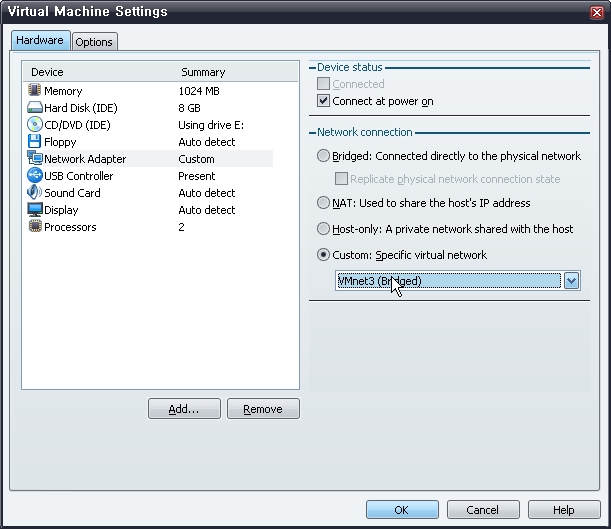
8. 딴건 뭐 볼거 없고 아마 처음 가상 OS 설치할때 지정했던 것들이 우측에 선택되어 있을것이다 ..보통 NAT 설정을 하셨을거라고 본다. . 그걸 Custom 버튼을 눌러 아까전에 설정을 바꿔놓은 VMnet3 (Bridged) 를 고른다.물론 아까 설정한 슬롯의 번호이다. 다른 번호를 선택했다면 그 번호를 고르면 된다. 그리고 ok 를 누르고 설정을 마친다.
9. 음. 다끝났다.. 이제 가상 OS 를 설치하거나 아니면 설치 되어있다면 네트워크 설정을 바꿔서 사용 하면 되겠다.
물론 DHCP 가 아닌 할당받은 고정 IP 를 셋팅 하여야 하고 아마도 같은 네트워크에 있는 IP 를 설정해야 할 것으로 보인다.(여러 테스트는 안해 보았음..)
나는 보통 리눅스나 솔라리스 서버를 내 공유기 내에서 이것저것 테스트 하기위해 사용 한것이다..뭐 저렴한 방법에 하나의 PC 로 이것저것 테스트 해보기는 가장 간단한 방법인거 같다. 우후훗;
끗!
'나의메뉴얼' 카테고리의 다른 글
| my book live 설정 (0) | 2013.11.03 |
|---|---|
| FUJIFILM S2PRO 보상매입 (0) | 2009.01.17 |
| ADOBE FLASH PLAYER 10.0 버전을 9.0 으로 다운그레이드 (0) | 2008.12.31 |

